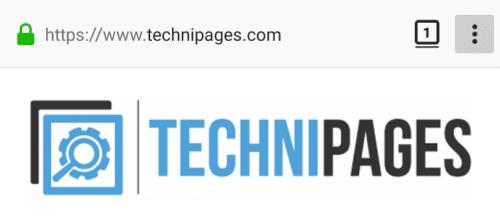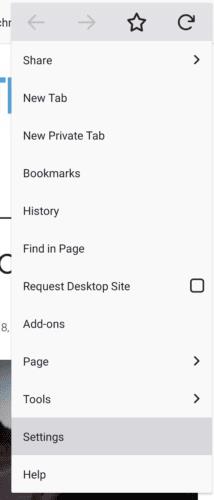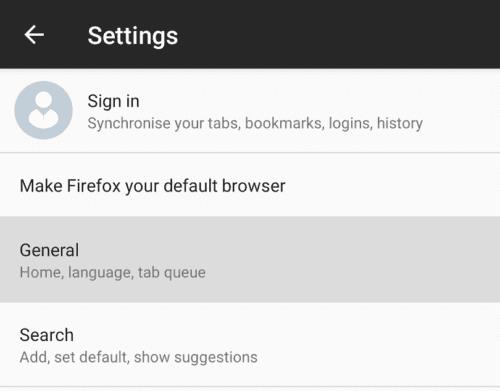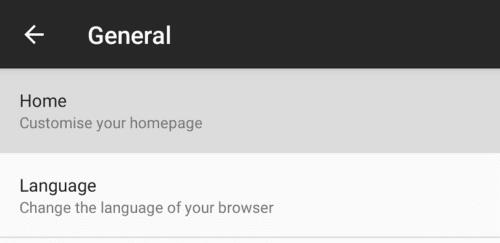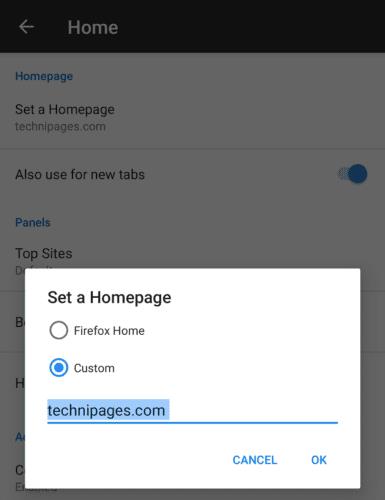Darbvirsmā jūsu sākumlapa parasti ir pirmā lapa, ko jūsu tīmekļa pārlūkprogramma ielādē, kad tā tiek atvērta. Tomēr lielākajā daļā mobilo ierīču pārlūkprogrammu visas jūsu cilnes ir atvērtas no pēdējās sesijas. Tas parasti nozīmē, ka jūs reti redzat savu sākumlapu mobilo ierīču pārlūkprogrammās, un pamatā pogai Sākums darbojas kā grāmatzīmei.
Firefox operētājsistēmā Android darbojas nedaudz savādāk, pēc noklusējuma tajā nav iekļauta sākuma poga. Ja iestatāt sākumlapu, varat konfigurēt to, lai tā pēc noklusējuma tiktu atvērta jaunās cilnēs.
Padoms. Ja vēlaties īstu sākuma pogu pārlūkprogrammā Firefox Android ierīcēm, varat instalēt šo papildinājumu no Firefox papildinājumu veikala.
Lai konfigurētu pielāgotu sākumlapu, jums ir jāatver lietotnes iestatījumi. Lai tiem piekļūtu, vispirms ir jāpieskaras trīspunktu ikonai lietotnes augšējā labajā stūrī.
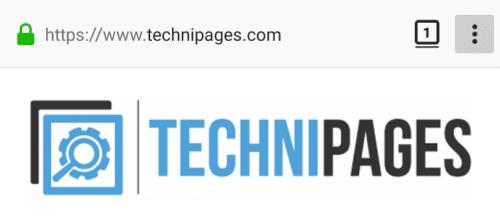
Pieskarieties trīs punktu ikonai ekrāna augšējā labajā stūrī, lai varētu piekļūt lietotnes iestatījumiem.
Nolaižamajā izvēlnē tagad ir jāpieskaras “Iestatījumi”, kas būs otrā līdz pēdējā opcija sarakstā.
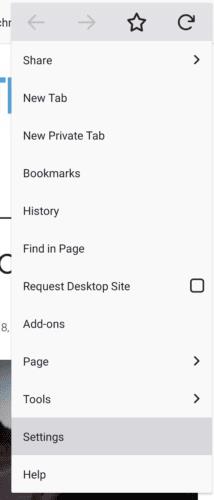
Pieskarieties “Iestatījumi”, kas būs otrais pirms pēdējais ieraksts nolaižamajā izvēlnē.
Lai konfigurētu sākumlapu, pēc tam pieskarieties pogai “Vispārīgi”.
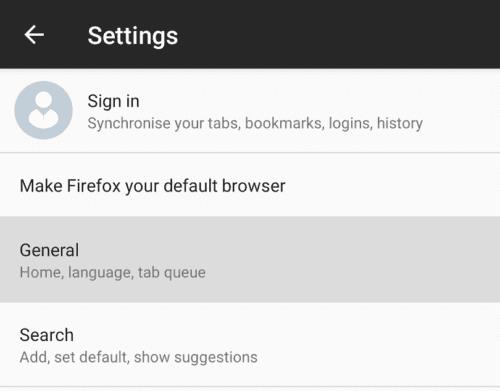
Pieskarieties “Vispārīgi”, lai atvērtu vispārīgos iestatījumus.
Pirmā opcija vispārīgajos iestatījumos ir “Sākums”, pieskarieties tai, lai atvērtu sākumlapas iestatījumus.
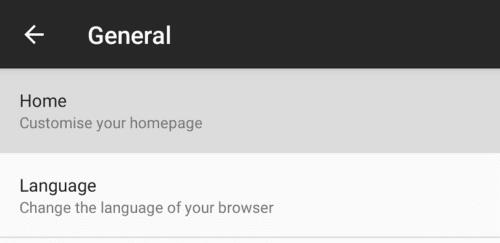
Pieskarieties “Sākums”, lai atvērtu sākumlapas iestatījumus.
Pieskarieties “Iestatīt sākumlapu”, pēc tam pieskarieties “Pielāgots” un ievadiet tās lapas URL, kuru vēlaties izmantot kā sākumlapu. Pieskarieties “OK”, lai saglabātu savu pielāgoto sākumlapu.
Noteikti iespējojiet “Izmantot arī jaunām cilnēm”, pretējā gadījumā nevarēsit piekļūt savai sākumlapai, neinstalējot papildinājumu. “Izmantot arī jaunām cilnēm” kā jaunās cilnes lapa tiks izmantota jūsu pielāgotā sākumlapa, nevis Firefox noklusējuma lapa.
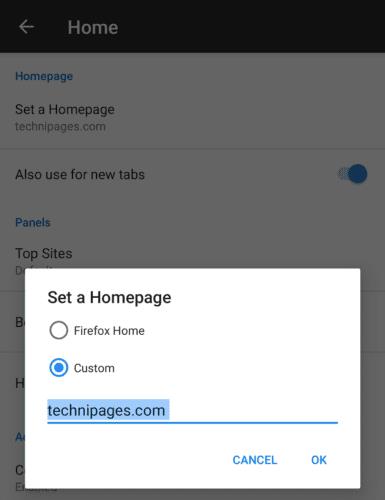
Pieskarieties “Iestatīt sākumlapu” un “Pielāgots”, lai varētu konfigurēt pielāgotu sākumlapu.